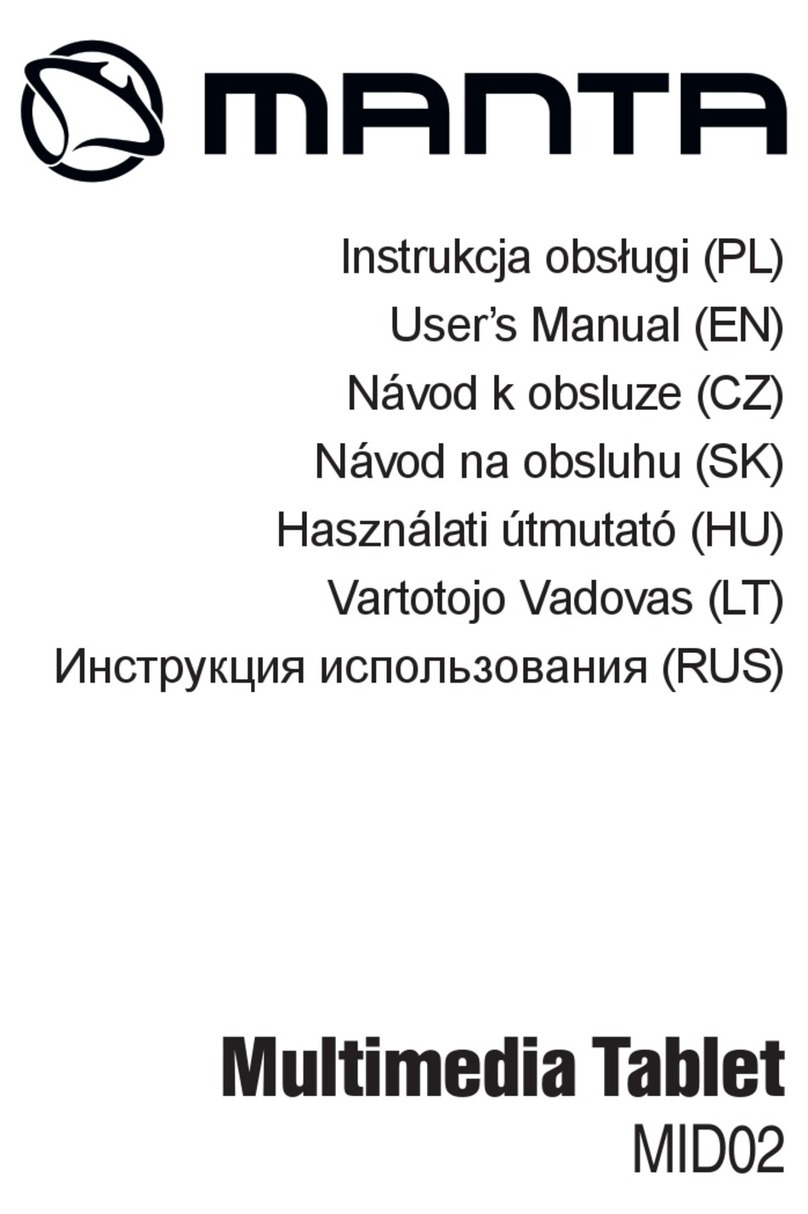Manta PowerTab MID11 User manual
Other Manta Tablet manuals

Manta
Manta DUO POWER MID717 User manual

Manta
Manta MID1011 User manual

Manta
Manta duo POWER User manual

Manta
Manta DUO POWER MID721QC User manual

Manta
Manta MID702 User manual

Manta
Manta PowerTab GPS MID12 User manual

Manta
Manta DUO POWER MID 901 User manual

Manta
Manta MID704DC User manual

Manta
Manta MID713S User manual

Manta
Manta MID903 User manual

Manta
Manta DUO POWER MID713 User manual

Manta
Manta QUAD POWER MID1012 User manual

Manta
Manta MID801 User manual

Manta
Manta MID1002 User manual

Manta
Manta MID802 User manual

Manta
Manta DUO POWER MID705DC User manual
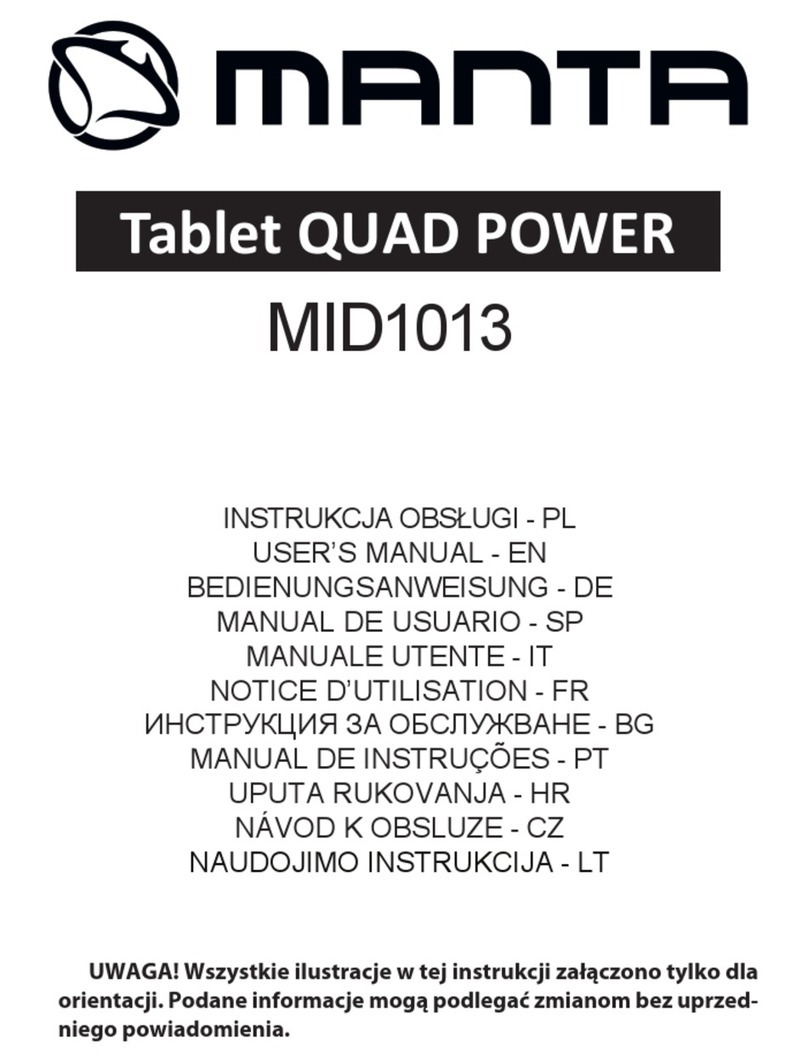
Manta
Manta QUAD POWER MID1013 User manual

Manta
Manta PowerTab HD User manual

Manta
Manta DUO POWER MID1005T User manual

Manta
Manta MID04 User manual